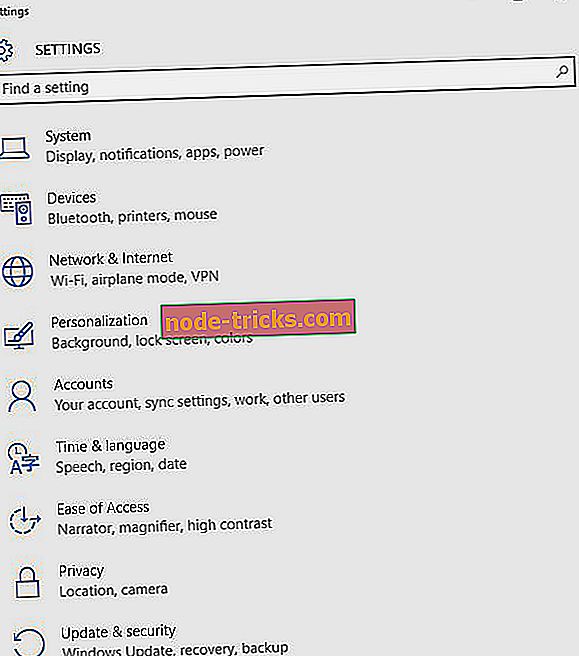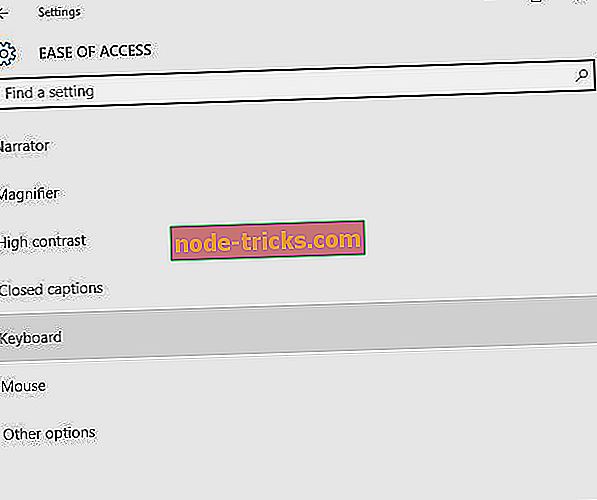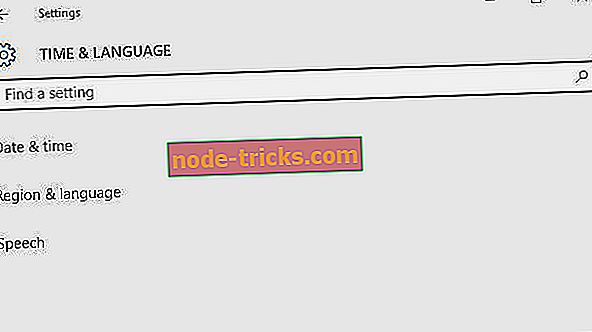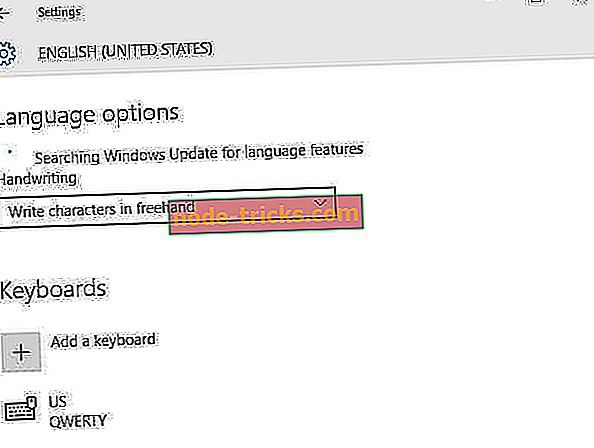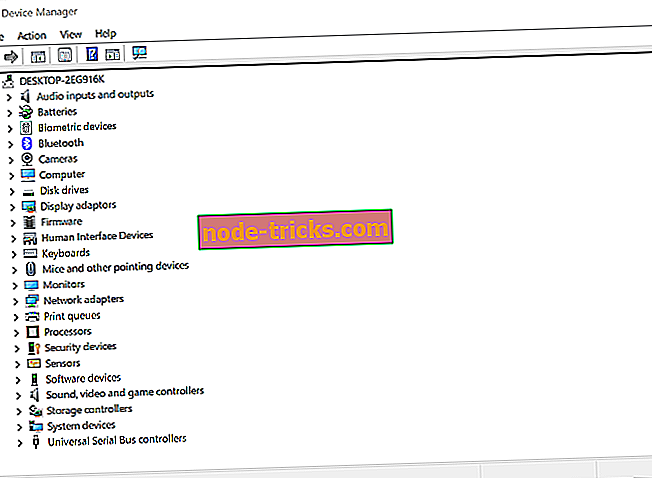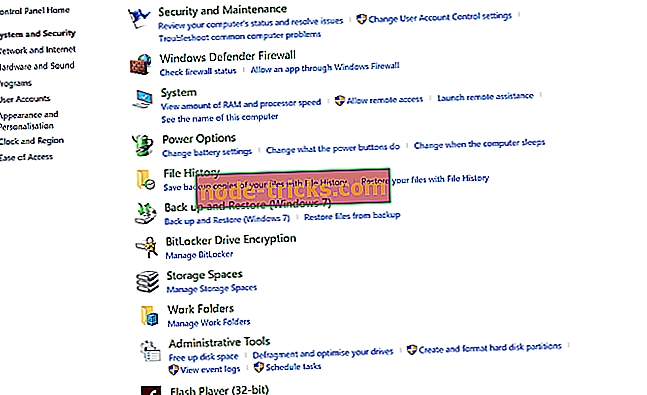إصلاح مفتاح # لا يعمل على جهاز الكمبيوتر الخاص بك
المفتاح # ، المعروف باسم مفتاح التجزئة أو الجنيه أو المفتاح الحاد أو مفتاح الأرقام ، على لوحة المفاتيح يستخدم على نطاق واسع اليوم على وسائل التواصل الاجتماعي ، وخاصة Twitter.
من الناحية المثالية ، يتم تنشيط رمز أو مفتاح # بالضغط على Shift + 3 ، ولكن يمكن العثور عليه أيضًا من الرموز الموجودة في برنامج Word على Office.
تم استخدامه لأغراض مختلفة تاريخياً ، بدءًا من تعيين الأرقام الترتيبية ، كاختصار للجنيه ، ولكن مع مرور الوقت ، يتم استخدام علامة # الآن كعلامة علامة بيانات التعريف على قنوات الوسائط الاجتماعية ويشار إليها الآن باسم علامة التصنيف.
باستخدام # أو الهاشتاج ، على وسائل التواصل الاجتماعي ، يمكنك الرجوع إلى العديد من التغريدات ومعرفة ما يتعلق منها بحملاتك الرقمية إذا كنت علامة تجارية ، أو حتى وكالة رقمية تراقب نشاط الوسائط الاجتماعية الخاص بعميلك.
ولكن ماذا يحدث إذا وجدت المفتاح # لا يعمل على جهاز الكمبيوتر الخاص بك؟
قد لا تكون الحلول فورية أو واضحة لأنها قد لا تحدث بشكل منتظم ، ولكن عندما يحدث ذلك ، لدينا فقط الحلول المناسبة التي يمكنك استخدامها لاستعادة مفتاحك إلى حالة العمل.
إصلاح: # مفتاح لا يعمل على لوحة المفاتيح
- جرب لوحة المفاتيح على الشاشة
- استخدم لوحة مفاتيح مختلفة
- تغيير اللغة في لوحة التحكم
- تشغيل في وضع التوافق
- قم بتحديث برامج تشغيل لوحة المفاتيح والشرائح من موقع الشركة المصنعة للكمبيوتر
- تشغيل مستكشف أخطاء الأجهزة والأجهزة
- تعطيل إعدادات تصفية المفاتيح
- قم بإلغاء تثبيت برنامج تشغيل لوحة المفاتيح وإعادة تثبيته من موقع الشركة المصنعة
1. حاول لوحة المفاتيح التي تظهر على الشاشة
إليك كيفية تشغيله:
- انقر فوق ابدأ
- اختر الإعدادات
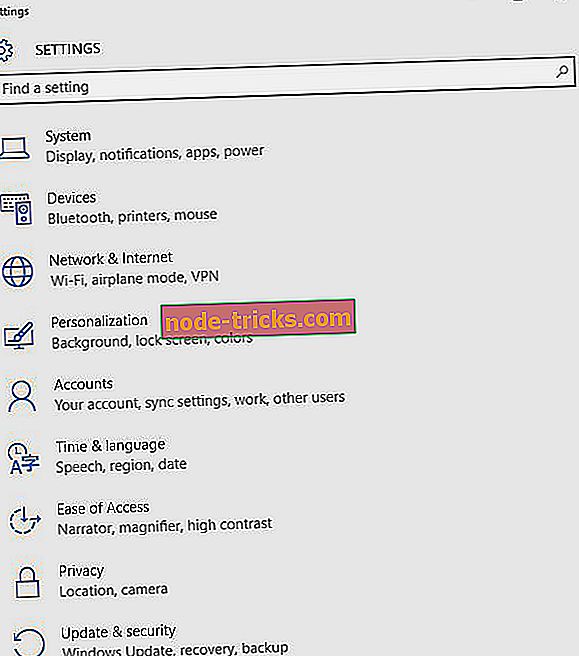
- انقر فوق " سهولة الوصول"
- اختر لوحة المفاتيح
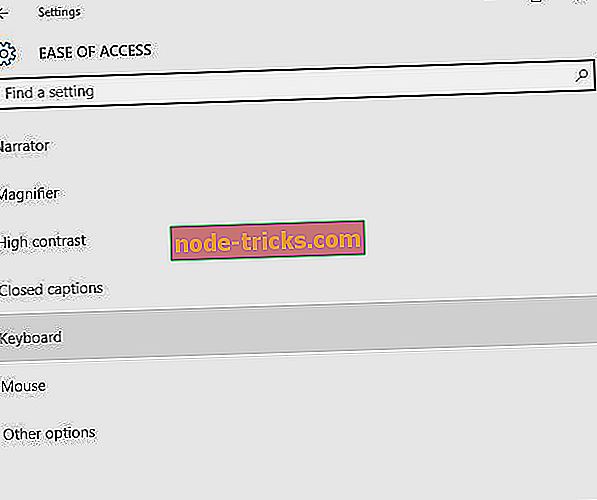
- تبديل لوحة المفاتيح على الشاشة إلى ON

- سيتم عرض لوحة المفاتيح ، حاول وتحقق مما إذا كان # key يعمل عند استخدام لوحة المفاتيح على الشاشة
هل يعمل هذا على إصلاح المشكلة # لا تعمل؟ إذا لم يكن كذلك ، انتقل إلى الحل التالي.
2. استخدام لوحة مفاتيح مختلفة
يمكنك توصيل لوحة مفاتيح مختلفة بجهاز الكمبيوتر المحمول الخاص بك ومعرفة ما إذا كان المفتاح # يعمل. إذا كنت تخطط لشراء لوحة مفاتيح جديدة ، تحقق من قائمة أفضل لوحات المفاتيح التي يمكنك شراؤها في عام 2018.
3. تغيير اللغة في لوحة التحكم
في بعض الأحيان عندما تجد # key لا يعمل ، قد يكون له علاقة بإعدادات اللغة الخاصة بك. إليك كيفية التحقق من هذا وتغييره:
- انقر فوق ابدأ
- اختر الإعدادات
- انقر فوق الوقت واللغة
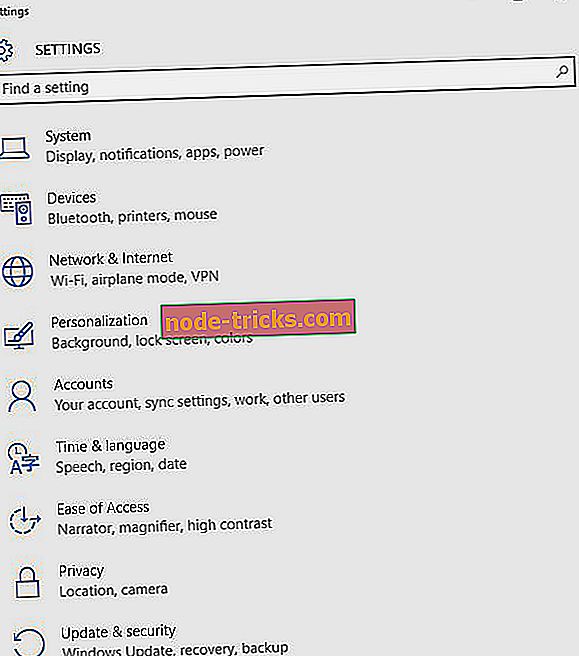
- انقر فوق المنطقة واللغة
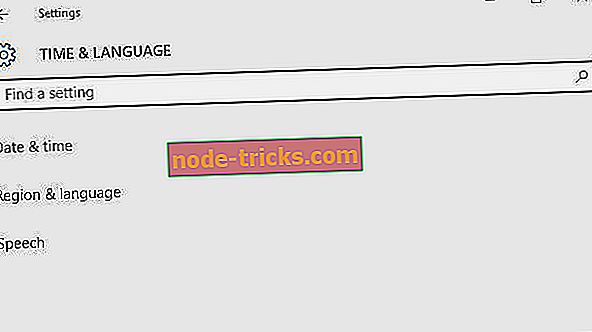
- ضمن البلد أو المنطقة ، انقر فوق الإنجليزية (المملكة المتحدة ) ، وإذا لم يكن هناك ، يمكنك إضافته باستخدام زر " إضافة لغة"

- انقر فوق لغة عرض Windows

- حدد خيارات
- تحقق من لوحة المفاتيح المحددة ضمن خيار لوحات المفاتيح
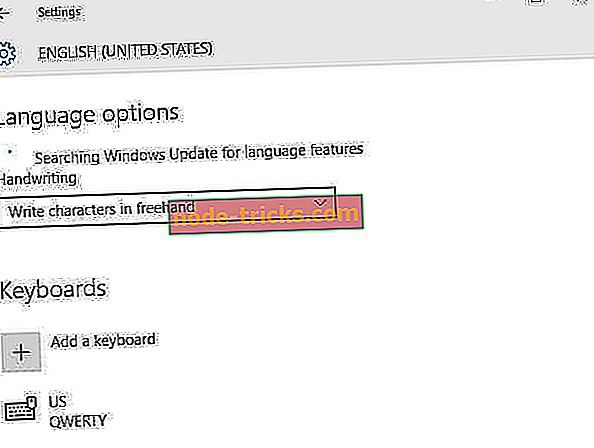
- تغيير لغة الإدخال إلى الإنجليزية لموقعك
هل أدى هذا إلى حل المشكلة الرئيسية التي لا تعمل؟ إذا لم يكن كذلك ، جرب الحل التالي.
4. تشغيل في وضع التوافق
يمكنك أيضًا تشغيل لوحة المفاتيح في وضع التوافق لمعرفة ما إذا كان ذلك مفيدًا أم لا.
قم بما يلي:
- انقر بزر الماوس الأيمن فوق ابدأ
- حدد إدارة الأجهزة
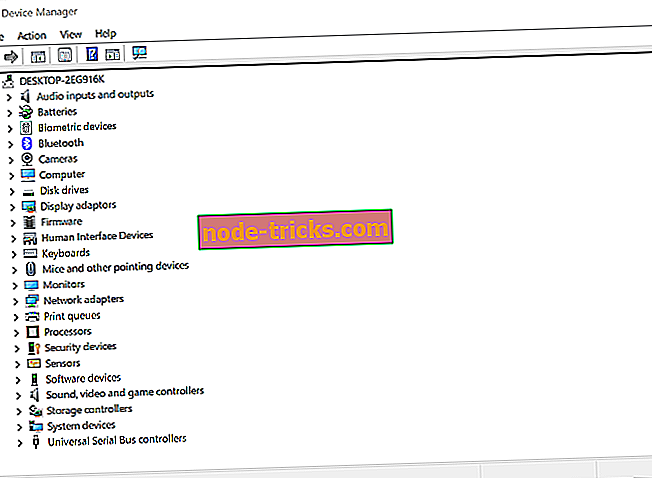
- ابحث عن لوحات المفاتيح وانقر عليها لتوسيع القائمة
- انقر بزر الماوس الأيمن على برنامج تشغيل لوحة المفاتيح
- حدد إلغاء التثبيت
- انتقل إلى القسم الفرعي للبرامج وبرامج التشغيل (بناءً على العلامة التجارية للكمبيوتر المحمول التي يمكن أن يتغير هذا الاسم) ، أو ابحث عن برامج التشغيل التي تستخدم Google حتى تتمكن من الحصول على رابط مباشر إلى موقع الشركة المصنعة لجهازك.
- بمجرد أن تكون على موقع الويب ، ابحث عن وقم بتنزيله
- قم بتثبيت برامج التشغيل المناسبة المفقودة من الكمبيوتر المحمول الخاص بك والتي يمكن أن تؤدي إلى عدم عمل مفتاح #
- انقر بزر الماوس الأيمن على السائق
- حدد خصائص
- حدد علامة التبويب التوافق
- حدد المربع تشغيل هذا البرنامج في وضع التوافق لـ
- حدد نظام التشغيل Windows 10 من القائمة المنسدلة
- انقر فوق " تطبيق" ، ثم انقر فوق " موافق" وقم بتشغيل الملف لتثبيته
هل يعمل هذا على إصلاح المشكلة # لا تعمل؟ إذا لم يكن كذلك ، انتقل إلى الحل التالي.
5. قم بتحديث برامج تشغيل الشرائح من موقع الشركة المصنعة للكمبيوتر
يمكنك العثور على برامج تشغيل من قسم دعم موقع الشركة المصنعة لنوع الكمبيوتر المحمول.
إليك كيفية تحديث برامج التشغيل وتثبيتها من موقع الشركة المصنعة:
- انتقل إلى القسم الفرعي للبرامج وبرامج التشغيل (بناءً على العلامة التجارية للكمبيوتر المحمول التي يمكن أن يتغير هذا الاسم) ، أو ابحث عن برامج التشغيل التي تستخدم Google حتى تتمكن من الحصول على رابط مباشر إلى موقع الشركة المصنعة لجهازك.
- بمجرد أن تكون على موقع الويب ، ابحث عن وقم بتنزيله
- قم بتثبيت برامج التشغيل المناسبة المفقودة من الكمبيوتر المحمول الخاص بك والتي يمكن أن تؤدي إلى عدم عمل مفتاح #
تحقق مما إذا كان هذا يعمل على إصلاح المشكلة # لا تعمل. إذا لم يكن كذلك ، انتقل إلى الحل التالي.
6. تشغيل مستكشف أخطاء الأجهزة والأجهزة
إذا وجدت مفتاح # لا يعمل ، فقم بتشغيل "مستكشف أخطاء الأجهزة والأجهزة" لحل المشكلة. يتحقق هذا من حدوث المشكلات الشائعة ويضمن تثبيت أي جهاز أو جهاز جديد بشكل صحيح على جهاز الكمبيوتر الخاص بك.
إليك كيفية القيام بذلك:
- انقر بزر الماوس الأيمن فوق ابدأ
- حدد لوحة التحكم
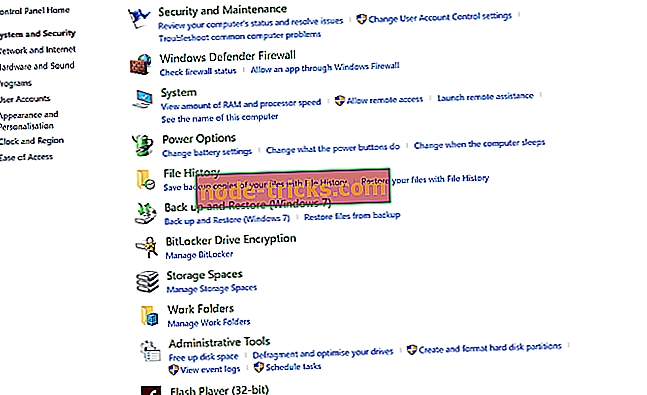
- انتقل إلى خيار " عرض حسب" في الزاوية اليمنى العليا
- انقر فوق السهم المنسدل وحدد رموز كبيرة
- انقر فوق استكشاف الأخطاء وإصلاحها
- انقر فوق " عرض الكل" في الجزء الأيمن
- انقر فوق الأجهزة والأجهزة
- انقر فوق " التالي" لتشغيل مستكشف الأخطاء ومصلحها
اتبع الإرشادات لتشغيل مستكشف أخطاء الأجهزة والأجهزة.
سيبدأ مستكشف الأخطاء ومصلحها في الكشف عن أية مشكلات قد تكون سبب عدم تشغيل مفتاح # على جهاز الكمبيوتر الخاص بك.
7. تعطيل إعدادات تصفية مفاتيح
إليك كيفية القيام بذلك:
- انقر بزر الماوس الأيمن فوق ابدأ
- حدد لوحة التحكم
- حدد سهولة الوصول
- انقر فوق تغيير كيفية عمل لوحة المفاتيح
- ابحث عن مربع الاختيار لتشغيل مفاتيح التصفية
- قم بإلغاء تحديدها إذا كانت تحتوي على علامة ، وتحقق مما إذا كانت لوحة المفاتيح تعمل من جديد
تحقق مما إذا كان هذا يعمل على إصلاح المشكلة # لا تعمل. إذا لم يكن كذلك ، انتقل إلى الحل التالي.
8. قم بإلغاء تثبيت برنامج تشغيل لوحة المفاتيح وإعادة تثبيته من موقع الشركة المصنعة
إليك كيفية القيام بذلك:
- انقر بزر الماوس الأيمن فوق ابدأ
- حدد إدارة الأجهزة
- ابحث عن لوحات المفاتيح واضغط عليها لتوسيع القائمة
- انقر بزر الماوس الأيمن على برنامج تشغيل لوحة المفاتيح
- حدد إلغاء التثبيت
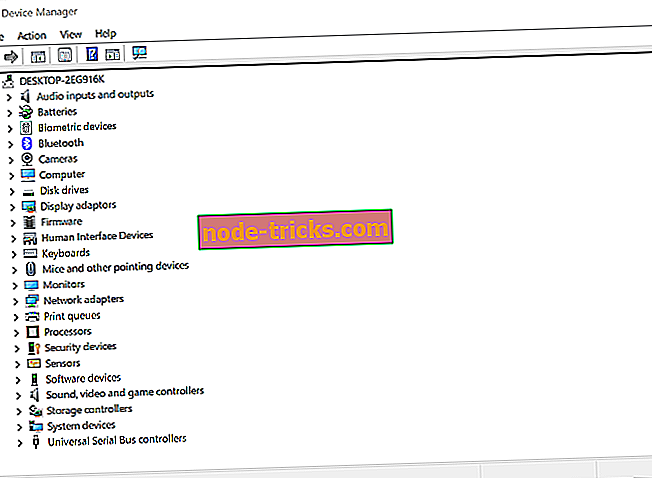
- انتقل إلى القسم الفرعي للبرامج وبرامج التشغيل (بناءً على العلامة التجارية للكمبيوتر المحمول التي يمكن أن يتغير هذا الاسم) ، أو ابحث عن برامج التشغيل التي تستخدم Google حتى تتمكن من الحصول على رابط مباشر إلى موقع الشركة المصنعة لجهازك.
- بمجرد أن تكون على موقع الويب ، ابحث عن وقم بتنزيله
- قم بتثبيت برامج التشغيل المناسبة المفقودة من جهاز الكمبيوتر المحمول الخاص بك والتي يمكن أن تسبب مشكلة # key لا تعمل.
هل ساعدك أي من هذه الحلول على إصلاح مشكلة # key؟ واسمحوا لنا أن نعرف في قسم التعليقات أدناه.